-
데이터 복구
- Android기기
- 데이터 복구 무료
- 데이터 복구 프로
- 데이터 복구 App
- PC 버전
- 손상된 동영상 복구
- 손상된 사진 복구
- 손상된 파일 복구
- 온라인 도구
- 온라인 동영상 복구
- 온리인 사진 복구
- 온리인 파일 복구
- 파티션 관리
- 백업 & 복원
- 멀티미디어
- 유틸리티
데이터 전송 파일 관리 아이폰 도구 기타 제품- 지원

EaseUS MobiMover
올인원 iOS 콘텐츠 관리자 및 무료 동영상 / 오디오 다운로더
- An iOS data transfer tool to transfer files to or from iPhone/iPad
- iPhone / iPad간에 파일을 전송하는 iOS 데이터 전송 도구
- 온라인 동영상을 컴퓨터 또는 iPhone / iPad에 다운로드하는 무료 동영상 다운로더
MobiMover: PC에서 iPhone으로 사진을 전송하는 무료 소프트웨어
개요:
사용할 수 있는 iOS 데이터 전송 도구가 많이 있습니다. 그러나 PC에서 iPhone으로 사진을 전송하는 완전 무료 소프트웨어가 있습니까? 물론 MobiMover를 사용하는 경우가 있습니다. 자세한 내용을 보려면 계속 읽으십시오.
- 성공률 99.7%
- 3단계로 데이터 전송
MobiMover Free 는 실제로 PC에서 iPhone으로 사진을 전송하는 완전 무료 소프트웨어입니다. 사용할 수 있는 기능에 제한 없이 전송할 수 있는 파일 형식에 제한 없이 가져올 수 있는 항목 수에 제한 없이 MobiMover를 사용하여 두 iOS 장치 간에 또는 iOS 장치와 컴퓨터 간에 파일을 전송할 수 있습니다. 사용하는 기능에 따라 사진, 영화, 홈 비디오, TV 프로그램, 음악, 벨소리, 오디오북, 음성 메모 등을 포함하여 10개 이상의 파일 형식을 전송할 수 있습니다.
무료 소프트웨어 MobiMover를 사용하여 PC에서 iPhone으로 사진을 전송하는 방법
iPhone에서 PC로 또는 한 iPhone에서 다른 iPhone으로 데이터를 전송하는 것에 비해 PC에서 iPhone으로 전송할 수 있는 파일 유형이 더 적다는 것은 의심의 여지가 없습니다. 그러나 사진이 PC에서 iPhone으로 전송할 수 있는 파일이라는 것 또한 의심의 여지가 없습니다. 다른 파일에는 비디오, 오디오, 연락처, 메모, Safari 책갈피가 포함됩니다. 따라서 새 장비를 구입하면 컴퓨터의 이전 iPhone 백업에서 PC의 연락처를 iPhone 8로 전송할 수도 있습니다 . 아래 단계는 무료 소프트웨어인 MobiMover를 사용하여 PC에서 iPhone으로 사진을 쉽게 전송하는 방법을 보여줍니다.
이제 아래 버튼을 클릭하여 PC에 EaseUS MobiMover Free를 안전하게 다운로드하고 설치한 다음 단계에 따라 PC에서 iPhone으로 사진을 빠르게 복사하십시오.
1 단계. iPhone / iPad를 컴퓨터에 연결하고 장치에서 "신뢰"를 눌러 계속합니다. EaseUS MobiMover를 시작하고 "PC에서 핸드폰으로"> "파일 선택"으로 이동합니다.

2 단계. 이제 전송할 파일을 선택합니다. 원하는 파일을 선택한 후 "열기"를 클릭합니다.

3 단계. "전송"을 클릭하여 PC에서 iPhone 또는 iPad로 파일 전송을 시작합니다. 완료되면 iOS 또는 iPadOS 장치에서 해당 앱으로 이동하여 항목을 확인하십시오.
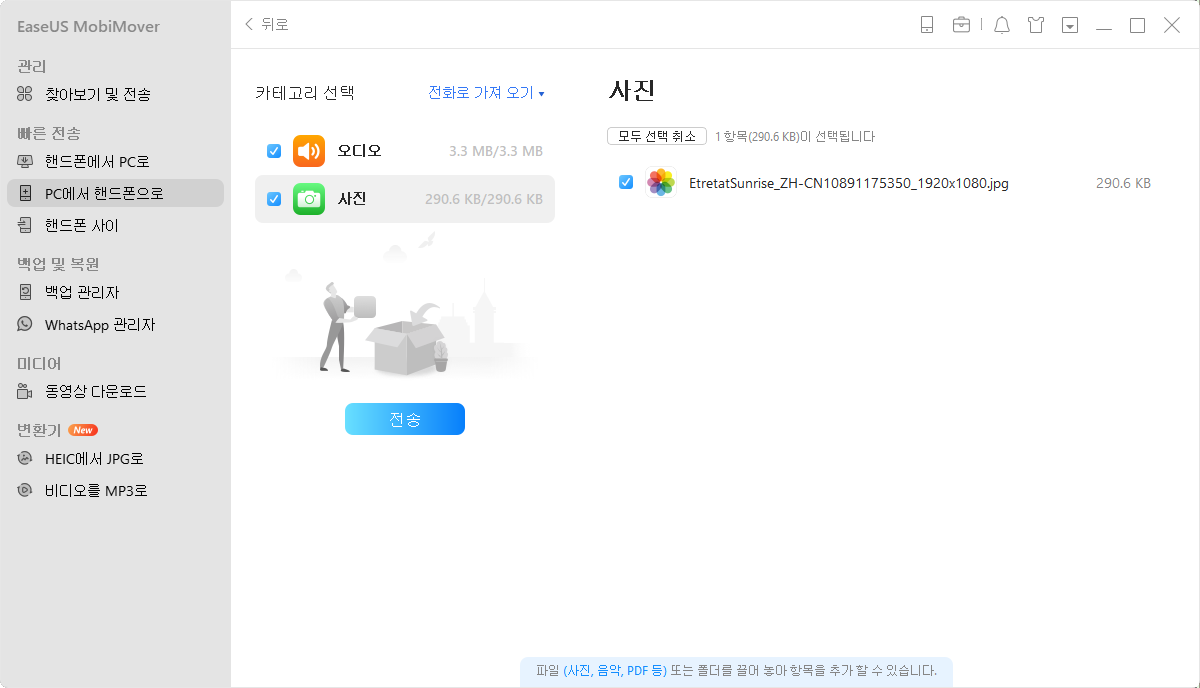
EaseUS MobiMover를 사용하면 사용자 지정 전송 기능을 사용하여 PC에서 iPhone으로 사진을 가져올 수도 있습니다. 컴퓨터에서 iPhone 8로 벨소 를 전송하는 방법에 대한 기사에서 사용자 정의 전송 기능을 사용하는 방법을 배울 수 있습니다 .
위의 팁을 시도했다면 MobiMover가 얼마나 쉽고 유용한지 알게 되었을 것입니다. iOS 데이터 전송과 관련하여 문제를 해결하는 데 도움이 되는 정말 강력한 도구입니다. PC에서 iPhone/iPad로 데이터를 전송하는 것 외에도 iPhone에서 컴퓨터로 비디오를 가져오고 iPhone에서 iPhone으로 연락처를 전송하는 것과 같이 iPhone/iPad에서 PC로, 한 iPhone/iPad에서 다른 iPhone/iPad로 데이터를 전송할 수도 있습니다 . 주저하지 말고 PC에 MobiMover를 설치하고 좋은 도우미로 만드십시오.
- 관련 정보
- EaseUS 알아보기
- 리셀러
- 제휴 문의
- 고객센터
- 계정 찾기


